So aktivieren Sie die Funktion "Bitte nicht stören" für Ihr Amazon Echo

Mit dem Amazon Echo können Sie Anrufe und Nachrichten direkt vom Gerät aus tätigen und empfangen, aber wenn Sie nicht gestört werden möchten Zu einer bestimmten Zeit können Sie "Nicht stören" aktivieren. So richten Sie sie ein:
VERWANDTES LERNEN: Anrufen und Nachrichten Freunde, die Ihr Amazon Echo verwenden
Es gibt mehrere Möglichkeiten, die Funktion "Nicht stören" zu aktivieren und zu deaktivieren: entweder über die Alexa App oder Sprechen Sie einfach mit Ihrem Echo.
Verwenden der Alexa App
Öffnen Sie zunächst die Alexa App auf Ihrem Telefon und tippen Sie auf die Menüschaltfläche in der oberen linken Ecke des Bildschirms.
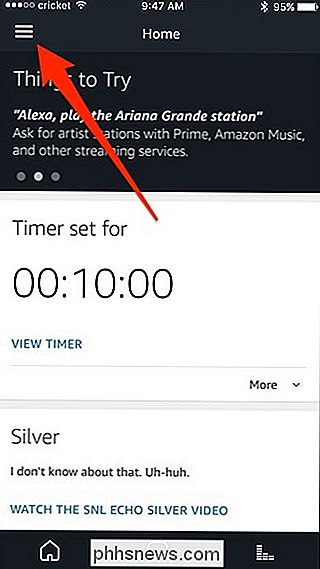
Tippen Sie auf " Einstellungen ".
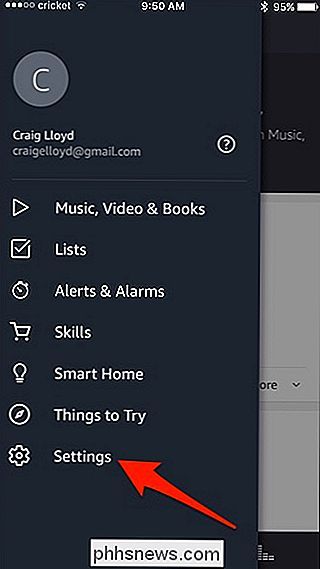
Wählen Sie ein Echo-Gerät aus der Liste.
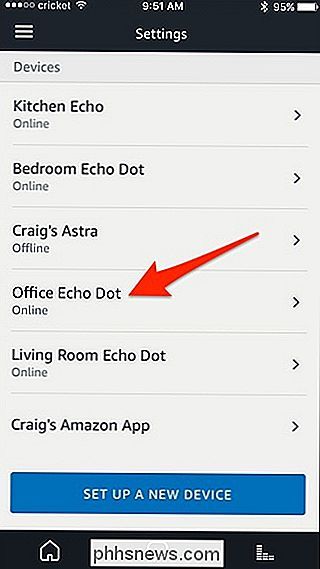
Tippen Sie auf den Umschalter rechts neben" Bitte nicht stören ", um die Funktion zu aktivieren.
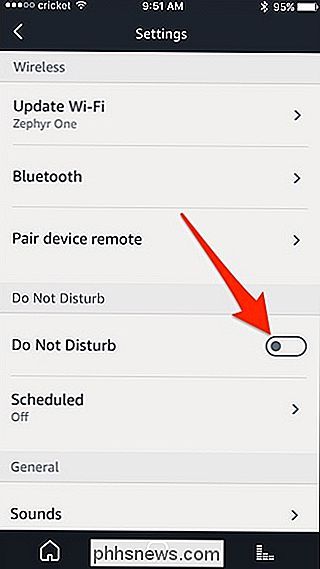
Sie können auch festlegen, dass Nicht stören ein- und ausgeschaltet wird zu bestimmten Zeiten durch Tippen auf "Geplant" ausschalten.
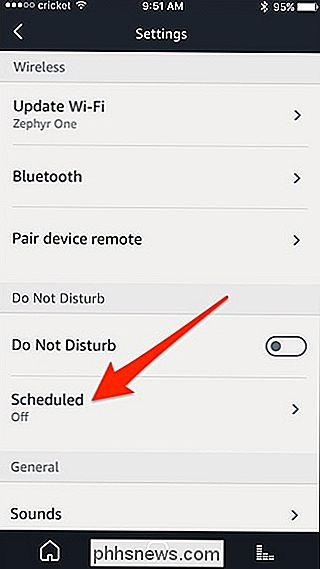
Tippen Sie auf den Kippschalter rechts neben "Geplant" und stellen Sie dann Zeiten ein, um "Bitte nicht stören" automatisch ein- und auszuschalten, indem Sie auf "Bearbeiten" tippen Alexa
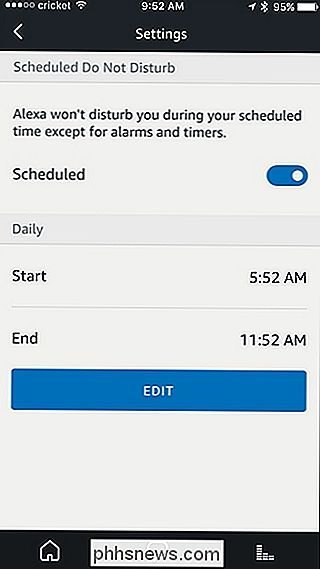
Du kannst auch "Stören" aktivieren und deaktivieren, indem du einfach mit Alexa auf dem Echo-Gerät sprichst, das du "Nicht stören" aktivieren möchtest.
Sag einfach "Alexa, mach nicht" Turb ". Um es zu deaktivieren, können Sie sagen "Alexa, deaktivieren Sie nicht stören". Dadurch wird die Funktion auf dem Echo-Gerät, mit dem Sie sprechen, aktiviert oder deaktiviert.

Leider können Sie die Funktion Nicht stören für alle Ihre Echo-Geräte nicht gleichzeitig aktivieren. Stattdessen müssen Sie die Option Nicht stören auf jedem Gerät aktivieren, auf dem sie aktiviert werden soll.

So beschleunigen Sie Ihr altes, langsames iPhone oder iPad
Jedes Jahr erscheint Apple mit neuen iPhones und iPads und einer neuen Version von iOS. Es ist zwar eine gute Idee, auf dem neuesten Stand der Software zu bleiben, aber nicht jeder kann es sich leisten, jedes Jahr neue Hardware zu kaufen. Wenn Ihr iPhone oder iPad sein Alter anzeigt, sind hier ein paar Tricks, um ein bisschen mehr Leistung herauszupressen.

So prüfen Sie, ob ein Twitter-Account ein Bot ist
Auf Twitter gibt es viele Bots. Einige versuchen, Dinge zu verkaufen, andere sind Stufe eins in einem aufwendigen Betrug, und einige werden von internationalen Geheimdiensten aus verschiedenen Gründen betrieben. Es ist nicht unbedingt schwierig, diese Bots zu entdecken: Scrollen Sie einfach durch die Zeitleiste und sehen Sie, ob Ihre Aktivität ähnelt der eines Menschen.



